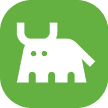可通过修改主题文件自定义sublime Text查找面板字体大小:1. 找到当前使用的.sublime-theme文件;2. 在文件中添加包含”text_size”的JSON规则,如{ “class”: “find_panel”, “text_size”: 14 };3. 保存并重启sublime text生效,注意更新时可能被覆盖需重新设置。
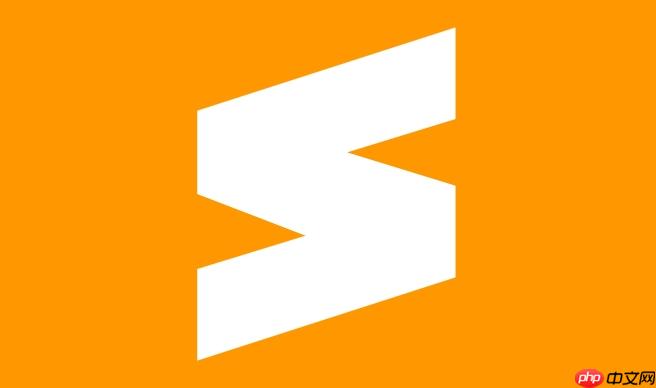
Sublime Text 的“查找”面板字体大小默认跟随界面整体设置,无法直接单独调整。但可以通过修改主题文件来自定义查找面板的字体显示大小。
1. 找到当前使用的主题文件
Sublime Text 的界面外观由 .sublime-theme 文件控制。常见路径如下:
- 菜单栏点击 Preferences → Browse Packages…
- 进入 Packages/Theme – [你使用的主题名称]/ 目录
- 通常主题文件名为 default.sublime-theme 或类似名称
如果你使用的是第三方主题(如 Material Theme、AYU 等),需在对应主题目录中查找 .sublime-theme 文件。
2. 编辑主题文件添加查找面板字体规则
打开 .sublime-theme 文件,在数组中添加以下 json 规则来修改查找面板输入框的字体大小:
{
“class”: “find_panel”,
“settings”: [“has_selection”],
“attributes”: [“focused”],
“content_margin”: [8, 6],
“text_size”: 14
}
说明:
- class: find_panel 对应查找面板的输入区域
- text_size 设置为你想要的字体大小(例如 12、14、16)
- 可同时添加 font.bold 或 foreground 调整样式
3. 保存并重启 Sublime Text
保存修改后的 .sublime-theme 文件,关闭并重新打开 Sublime Text,打开查找面板(Ctrl+F 或 Cmd+F)查看效果。
注意: 更新主题或 Sublime 版本后,自定义修改可能被覆盖,需重新应用。
基本上就这些,不复杂但需要小心编辑主题文件。